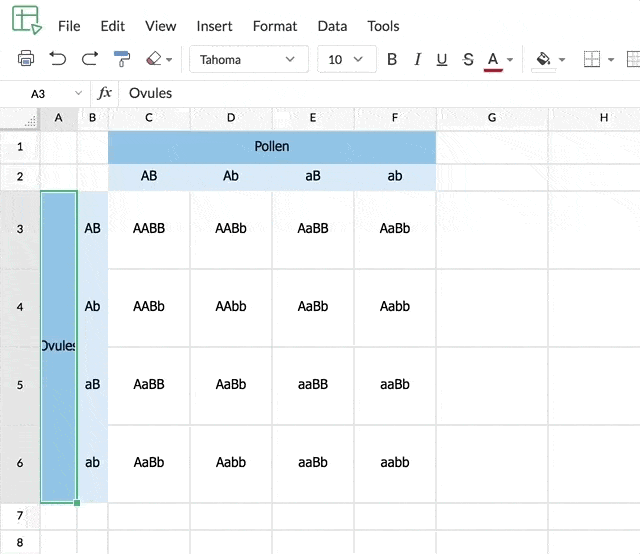Tính năng mới
2024
Apr
Tìm kiếm và định vị ngay lập tức bất kỳ trang tính nào
Khi bảng tính gồm nhiều trang tính, việc điều hướng giữa các trang tính có thể trở nên khó khăn, nhưng Zoho Sheet có giải pháp cho bạn. Giờ đây, bạn có thể nhanh chóng tìm kiếm và tìm thấy bất kỳ trang tính nào từ thanh trạng thái bằng cách sử dụng tùy chọn tìm kiếm.

Tìm hiểu thêm
Xem và bỏ ẩn tất cả các trang tính ẩn
Zoho Sheet giờ đây cho phép bạn xem danh sách các trang tính ẩn và bỏ ẩn tất cả các trang tính cùng một lúc.

Feb
Tạo bảng tính dễ đọc hơn với màu đường lưới tùy chỉnh
Không bị mặc định màu đường lưới nữa! Bạn có một loạt màu đều chọn và cá nhân hóa đường lưới của bảng tính. Dùng thử ngay!
Tìm hiểu thêm2023
Oct
Tạo và chia sẻ bảng tính hàng loạt một cách liền mạch bằng cách sử dụng Mẫu hợp nhất
Bạn có dành hàng giờ để soạn thảo bản ghi mới và sao chép dữ liệu từ các nguồn khác không? Giờ đây, bạn có thể tạo và chia sẻ hiệu quả bản ghi dữ liệu hàng loạt với Mẫu hợp nhất trong Zoho Sheet.

Trải nghiệm sức mạnh của ChatGPT trong Zoho Sheet
Zia của Zoho Sheet đã và đang hỗ trợ người dùng của chúng tôi công việc định dạng và dọn dẹp dữ liệu, cũng như thông tin chuyên sâu. Với bản cập nhật này, giờ đây bạn có thể trải nghiệm sức mạnh của ChatGPT hỗ trợ bạn về các công thức, bảng biểu, macro VBA và hơn thế nữa!
Aug
Phím tắt thay thế trong Zoho Sheet
Làm việc trên bảng tính một cách liền mạch với các khóa thay thế mới của Zoho Sheet cho các phím tắt tương tự như của trình duyệt. Sử dụng các phím tắt này mà không ảnh hưởng đến các phím tắt của trình duyệt.

Jun
Giới thiệu tính năng Tô sáng hàng/cột
Tập trung vào bản ghi mà bạn đang làm việc bằng tùy chọn Tô sáng hàng/cột trong Zoho Sheet. Bút tô sáng của chúng tôi có tính linh động, nghĩa là sẽ tự động bật khi bạn chuyển sang một ô khác.

Nhiều trường ngày và nhãn duy nhất cho bảng pivot
Zoho Sheet hiện đã cho phép tạo nhiều trường kiểu ngày duy nhất trong một bảng pivot. Bạn có thể lặp lại các nhãn duy nhất trong bảng pivot bằng cách dùng tùy chọn Lặp lại nhãn mục.

Căn chỉnh thông minh các đối tượng trong Zoho Sheet
Căn chỉnh thông minh đối tượng, như biểu đồ, nút và hình ảnh, dựa trên các đối tượng xung quanh chúng trên trang tính.

May
Nhập và quản lý dữ liệu bên ngoài bằng kết nối dữ liệu
Giờ đây, bạn có thể nhập dữ liệu liền mạch từ nhiều ứng dụng Zoho! Zoho Sheet cho phép tạo và quản lý các kết nối dữ liệu từ URL và hơn 10 ứng dụng Zoho, bao gồm CRM, Invoice và Creator.

Dễ dàng liên kết dữ liệu giữa các bảng tính
Liên kết dữ liệu trực tiếp qua các bảng tính trong vài giây bằng cách sử dụng tùy chọn Liên kết > dán. Mặc dù tùy chọn này chủ yếu hoạt động thông qua hàm IMPORTRANGE(), bạn có thể liên kết dữ liệu mà không cần nhập hàm theo cách thủ công mỗi lần thao tác.

Apr
Mã minh họa để viết API
Xem qua các mã minh họa mà chúng tôi đã thêm vào để giúp bạn viết API bằng bốn ngôn ngữ lập trình, cụ thể là:
- Deluge
- Python
- jQuery
- Java
- Curl
Mar
Giới thiệu 15 hàm mới của Zoho Sheet
Zoho Sheet hỗ trợ hơn 350 hàm xác định trước trong nhiều thể loại như Văn bản, Tài chính và Bảng tính. Chúng tôi đã phát hành hàm LAMBDA vào năm 2021. Hiện tại, chúng tôi đang bổ sung thêm nhiều hàm LAMBDA hơn, cùng với một số hàm văn bản và bảng tính cực kỳ thuận tiện.

Luôn kiểm tra được các chỉnh sửa với Lịch sử chỉnh sửa
Bạn lo lắng về việc mất dữ liệu bảng tính trong khi cộng tác với người dùng khác? Với Lịch sử chỉnh sửa mới trong Zoho Sheet, bạn có thể xem danh sách các giá trị đã thêm vào, sửa đổi hoặc xóa khỏi mỗi ô. Bạn cũng sẽ thấy người đã thực hiện mỗi thay đổi và thời điểm thực hiện.

Tìm hiểu những cải tiến giao diện người dùng mới nhất của Zoho Sheet
Giờ đây bạn có thể tìm thấy tên tập tin của mình ở góc trên bên trái. Ngoài ra, chúng tôi đã thiết kế lại ngăn bên. Truy cập ngăn bên để quản lý tất cả các quy tắc định dạng có điều kiện và truy cập Zia từ một vị trí mới, nổi bật hơn.

Feb
Hiện đã có: Bảng trong Zoho Sheet
Thuận tiện ghi lại, định dạng và phân tích tập dữ liệu bằng các bảng của Zoho Sheet. Bạn có thể tùy chỉnh kiểu bảng và màu sắc cho phù hợp với sở thích của mình.

Dễ dàng so sánh các giá trị với Thanh dữ liệu mới
Tô sáng và so sánh các giá trị trong một phạm vi ô với tùy chọn định dạng có điều kiện Thanh dữ liệu mới trong Zoho Sheet.

Zia để định dạng
Zia không chỉ có thể giúp bạn tính toán các con số, mà giờ đây còn có thể giúp tinh chỉnh và định dạng tập dữ liệu tốt hơn. Nhận đề xuất định dạng dữ liệu có hỗ trợ AI từ Zia trong Zoho Sheet.

Jan
Truy cập các kiểu phông chữ mới trong Thư viện phông chữ cập nhật của chúng tôi
Thư viện phông chữ của Zoho Sheet đã được cập nhật với các kiểu phông chữ mới trong hơn 60 ngôn ngữ. Bạn cũng có thể chọn kiểu phông chữ lưu trên máy tính và thêm vào Thư viện phông chữ. Hãy thử kiểu phông chữ mới của chúng tôi trong bảng tính của bạn!

Duy trì định dạng nhất quán trong quá trình cộng tác
Duy trì định dạng nhất quán trên bảng tính với Chủ đề của Zoho Sheet. Bạn có thể chọn, tùy chỉnh và áp dụng bất kỳ chủ đề nào từ danh sách các tùy chọn sẵn có.

2022
Nov
TOROW, TOCOL và 5 hàm mới đã được ra mắt!
Chúng tôi đã cho ra mắt bảy hàm mới để giúp bạn sắp xếp các bảng dữ liệu theo định dạng ưa thích nhất. Chính là các hàm này!
- TOROW
- TOCOL
- HSTACK
- VSTACK
- TAKE
- DROP
- NUMBERVALUE
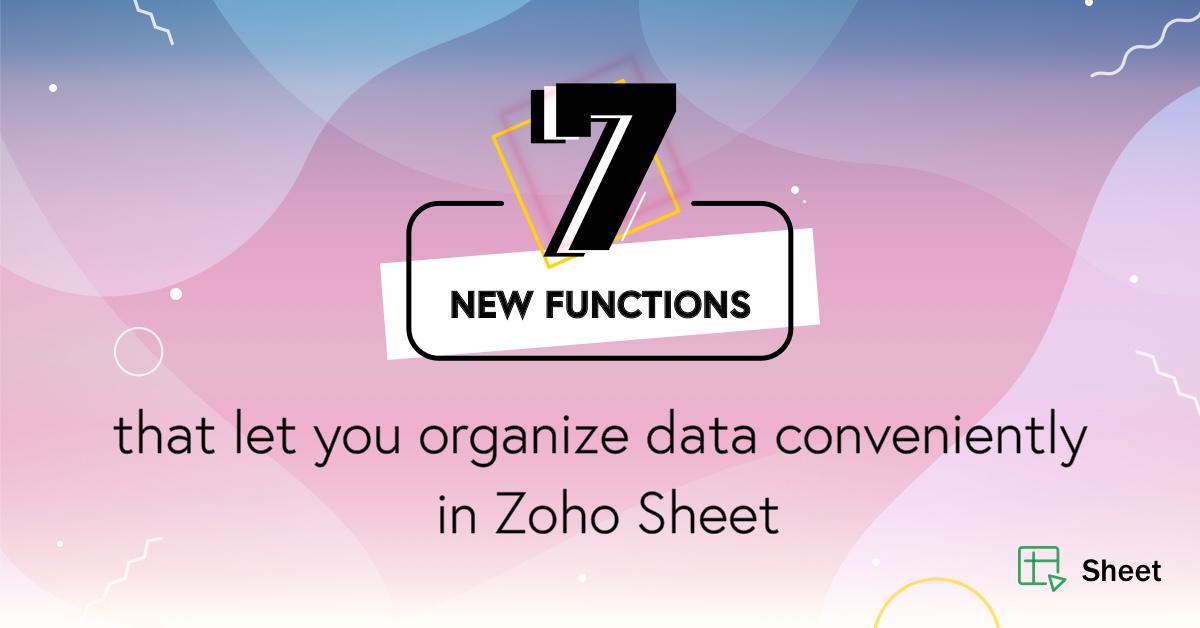
Sep
Tìm được tính năng bất kỳ ngay lập tức bên trong Sheet với Công cụ tìm tính năng
Mất quá nhiều thời gian di chuột qua các menu để tìm tính năng mong muốn? Sử dụng Công cụ tìm tính năng để tìm công cụ cần thiết cho dữ liệu bảng tính của bạn.
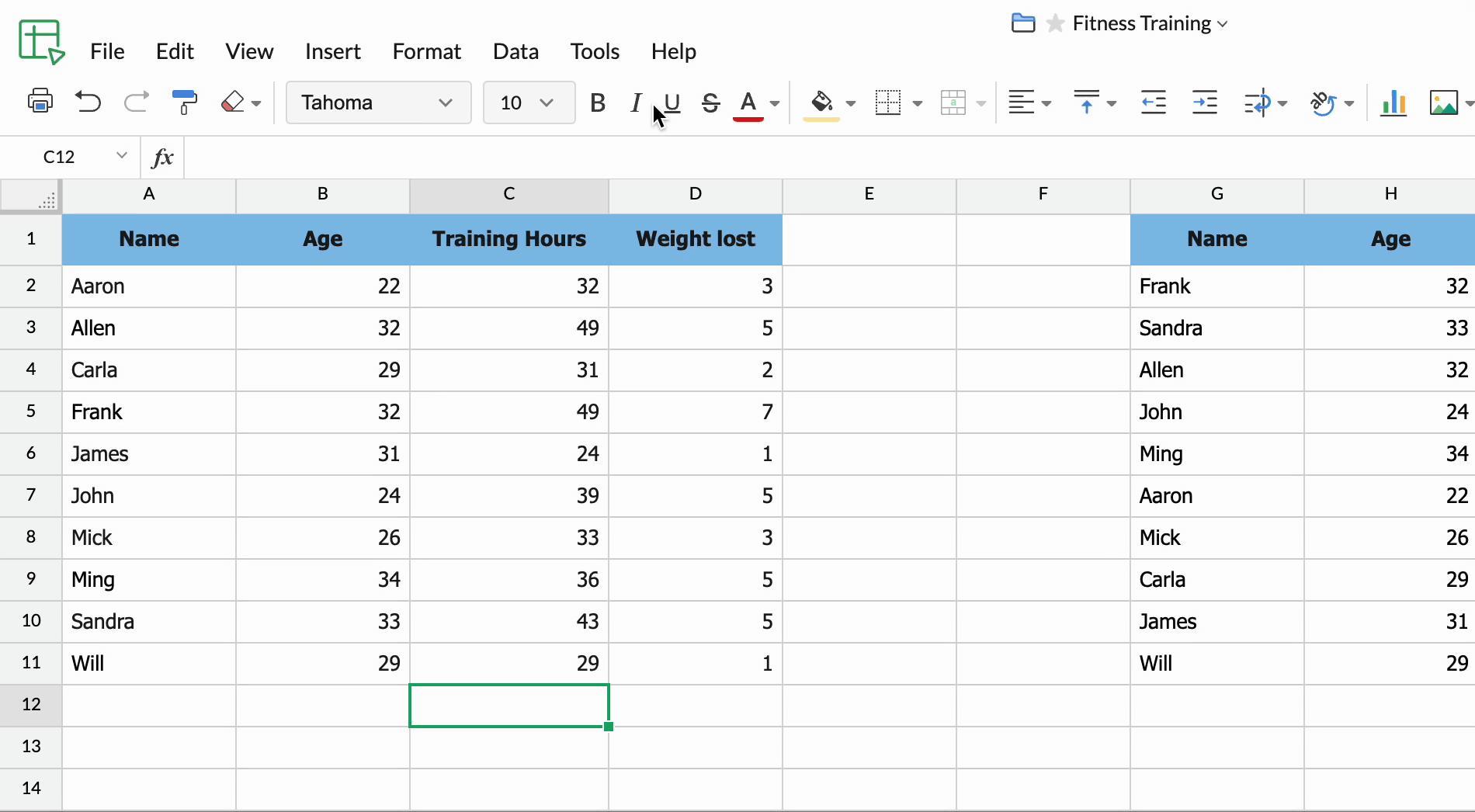
Mar
Một ô nhưng nhiều định dạng
Zoho Sheet hiện đã cho phép định dạng riêng các phần nội dung trong ô. Với các tùy chọn định dạng văn bản này, bạn có thể trình bày dữ liệu của mình rõ hơn.
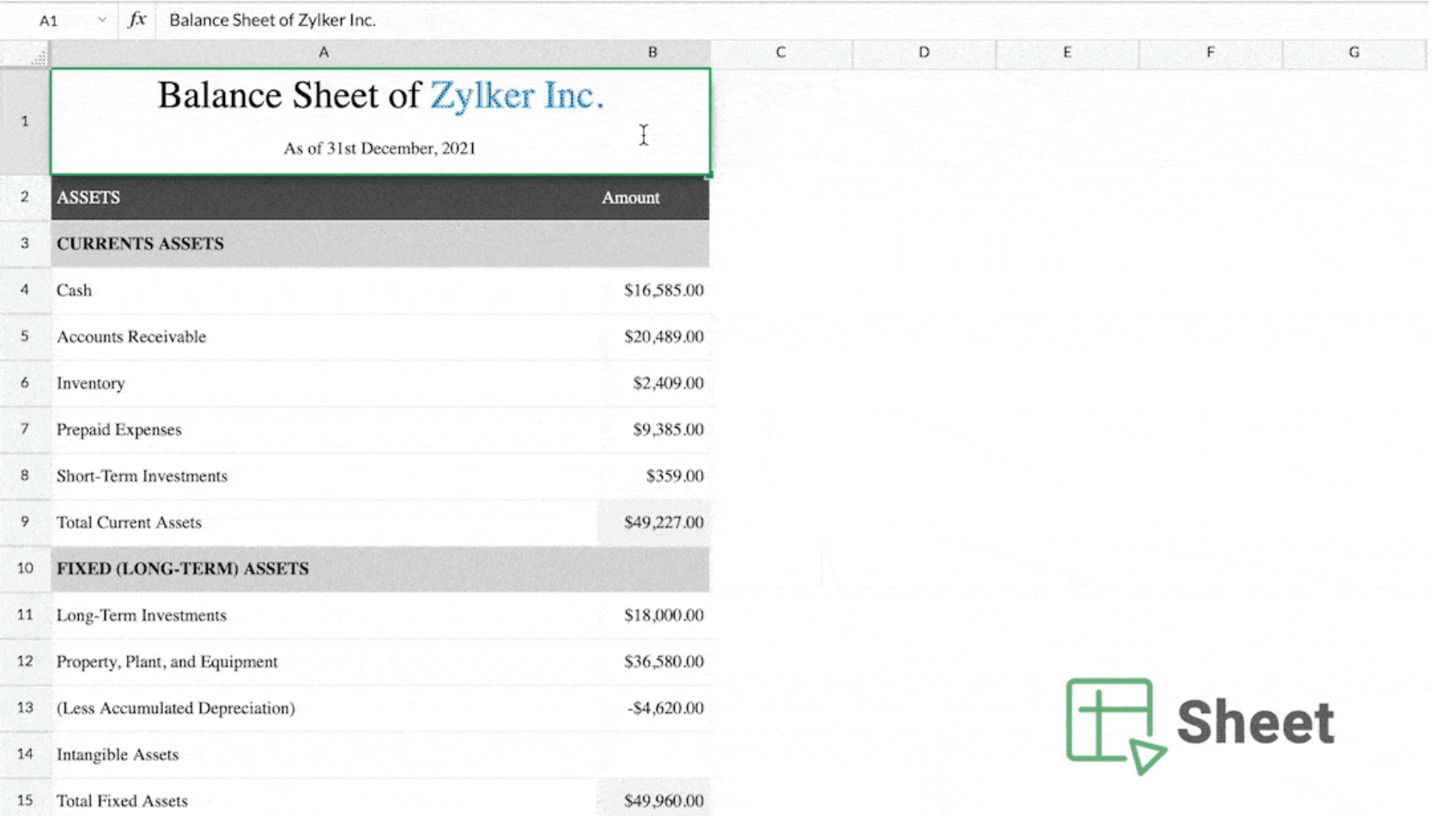
Jan
Nhóm các hàng và cột
Bạn hiện có thể nhóm các hàng và cột, dễ dàng sắp xếp và trình bày dữ liệu hiệu quả hơn. Hãy dùng thử.
2021
Dec
Đăng bảng tính, trang tính hoặc phạm vi với các tùy chỉnh cụ thể
Giờ đây, bạn có thể đăng các trang tính tương tác và phạm vi dữ liệu cụ thể bằng tùy chọn tùy chỉnh và kiểm soát lượt đăng mới từ Zoho Sheet!
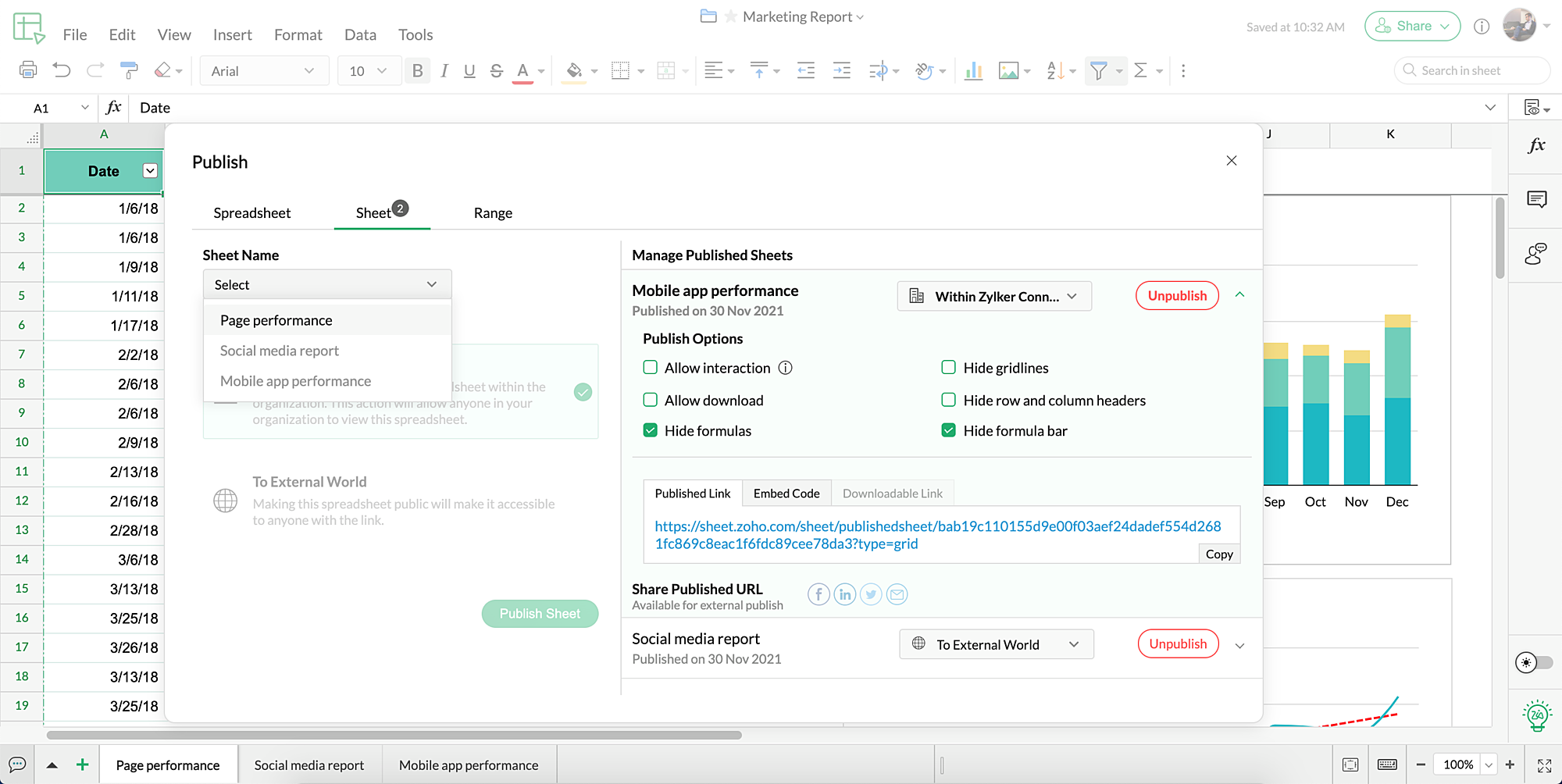
Sep
Hàm LAMBDA() mạnh mẽ
Với hàm LAMBDA hoàn toàn mới, giờ đây bạn có thể tạo các hàm tùy chỉnh một cách dễ dàng. Hàm LAMBDA cũng có thể làm cho các hàm bảng tính rõ ràng với sự trợ giúp của các biến đã đặt tên.
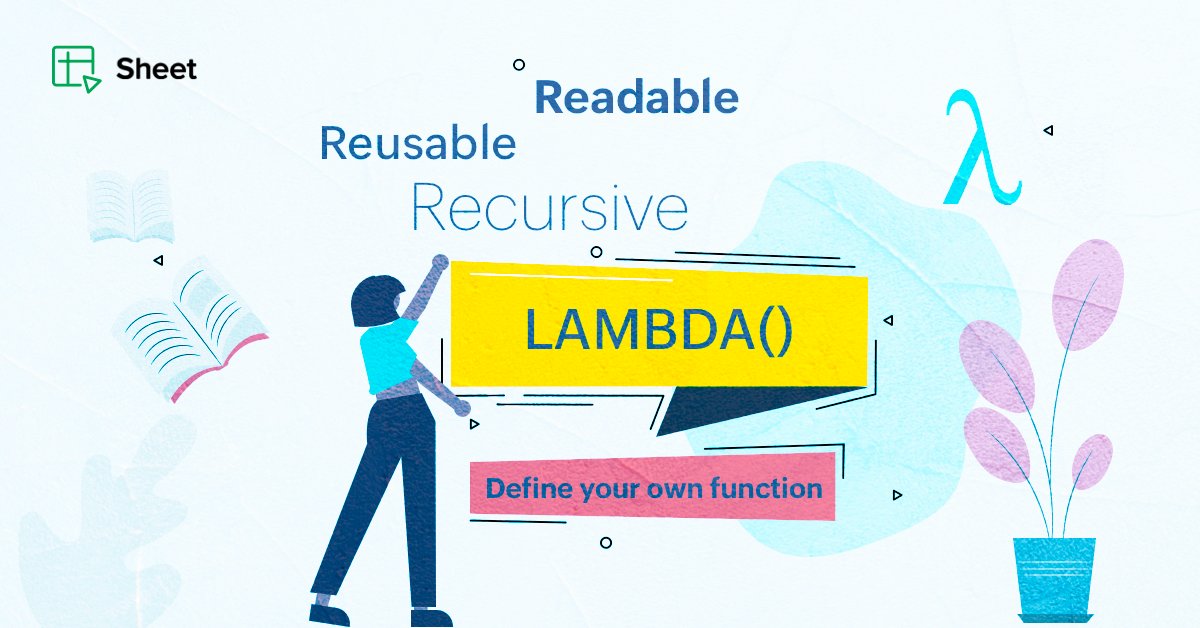
Jun
Tiện ích mở rộng trình duyệt và trình chụp hình trang web của Zoho Sheet
Lấy dữ liệu từ bất kỳ website nào vào bảng tính Zoho Sheet chỉ với vài cú nhấp chuột! Với tiện ích mở rộng, bạn cũng có thể mở bảng tính mới, truy cập tập tin hoặc mẫu hiện có và đưa bảng tính từ máy tính lên đám mây. Một trình chụp hình tiện dụng và tiện ích mở rộng dễ sử dụng trong một gói sản phẩm.
Thêm vào Chrome | Thêm vào Firefox
Tìm hiểu thêmApr
Giúp công thức mảng trở nên dễ dàng hơn
Công thức mảng của Zoho Sheet hiện đã dễ làm việc hơn rất nhiều. Không cần phải chọn phạm vi kết quả trước hoặc dùng các phím Cmd/Ctrl+Shift+Enter, giờ đây bạn chỉ cần nhập công thức mảng giống như các công thức khác. Với lỗi #SPILL, các toán tử '#' và '@', công thức mảng động mới và cải tiến trở nên đơn giản hơn bao giờ hết, nhưng hiệu quả hơn rất nhiều.
Tìm hiểu thêmMar
Giới thiệu ứng dụng Zoho Sheet dành riêng cho iOS và iPadOS
iOSChúng tôi không ngừng cải thiện ứng dụng di động Sheet và tính hữu dụng của ứng dụng về tốc độ, thiết kế, tính năng và hiệu suất tổng thể. Với những khía cạnh này, chúng tôi rất vui được công bố ứng dụng Zoho Sheet dành riêng cho iOS và iPadOS sẽ thay thế ứng dụng hiện có. Ứng dụng mới không chỉ đi kèm với lợi thế hoàn chỉnh của các cải tiến dành riêng cho thiết bị của bạn mà còn có một số tính năng mới thú vị!

Jan
Mở rộng và bảo mật cách chia sẻ bảng tính của bạn
Mặc dù Zoho Sheet cho phép bạn chia sẻ và cộng tác với đồng nghiệp theo thời gian thực, bạn có thể muốn gửi bảng tính dưới dạng tập tin đính kèm qua email hoặc lưu giữ phiên bản ngoại tuyến của tập tin mật với chức năng bảo vệ bằng mật khẩu.
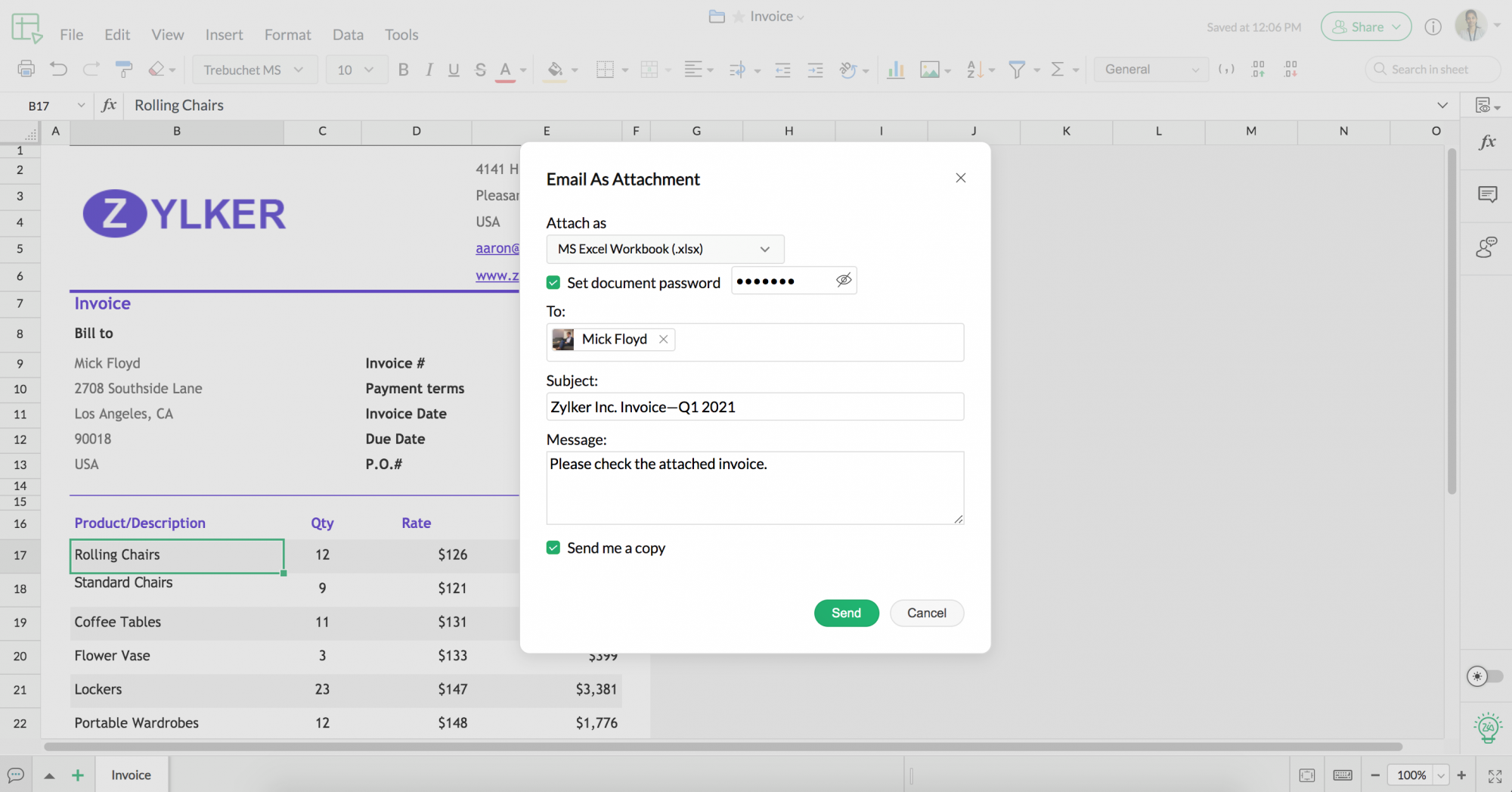
Tùy chọn xoay văn bản, thụt lề, cắt và thu nhỏ trong Zoho Sheet
Làm việc với dữ liệu văn bản dài trong bảng tính hiệu quả hơn! Zoho Sheet hiện hỗ trợ các tùy chọn xoay văn bản, thụt lề và ngắt dòng mà bạn có thể sử dụng để hiển thị văn bản và các giá trị khác trong bảng tính theo đúng cách bạn muốn.